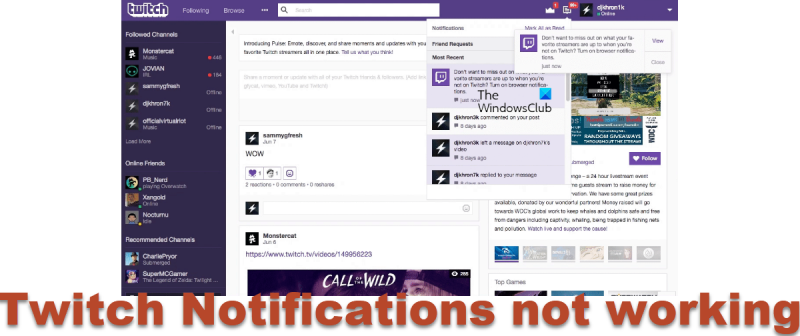আপনি যদি একজন আগ্রহী টুইচ ব্যবহারকারী হন তবে আপনি জানেন যে আপনার প্রিয় স্ট্রিমারগুলিতে আপ টু ডেট থাকা কতটা গুরুত্বপূর্ণ। দুর্ভাগ্যবশত, কখনও কখনও টুইচ বিজ্ঞপ্তিগুলি আপনার ডিভাইসে কাজ করা বন্ধ করতে পারে। আপনার টুইচ বিজ্ঞপ্তিগুলি ব্যাক আপ এবং চালানোর বিষয়ে আপনার যা জানা দরকার তা এখানে।
প্রথমে, আপনার বিজ্ঞপ্তিগুলি টুইচ অ্যাপে সক্ষম করা আছে তা নিশ্চিত করতে পরীক্ষা করুন। এটি করতে, অ্যাপটি খুলুন এবং সেটিংস মেনুতে যান। তারপরে, বিজ্ঞপ্তি নির্বাচন করুন এবং নিশ্চিত করুন যে বিজ্ঞপ্তিগুলি চালু আছে। সেগুলি না থাকলে, সেগুলি চালু করুন এবং আপনার আবার বিজ্ঞপ্তিগুলি পাওয়া শুরু করা উচিত৷
আপনি যদি এখনও বিজ্ঞপ্তিগুলি না পান তবে আপনার ডিভাইসটি পুনরায় চালু করার চেষ্টা করুন৷ এটি প্রায়শই সমস্যার কারণ হতে পারে এমন কোনো ছোটখাটো সমস্যা সমাধান করবে। যদি এটি কাজ না করে তবে আপনাকে টুইচ অ্যাপটি আনইনস্টল এবং পুনরায় ইনস্টল করতে হতে পারে। এটি কোনো পুরানো ডেটা মুছে ফেলবে যা সমস্যার কারণ হতে পারে এবং আপনাকে নতুন করে শুরু করবে।
আপনার যদি এখনও সমস্যা হয়, Twitch সহায়তার সাথে যোগাযোগ করুন এবং তারা আপনাকে সমস্যাটি সমাধান করতে সহায়তা করতে সক্ষম হবে। ইতিমধ্যে, আপনি সর্বদা আপনার প্রিয় স্ট্রিমারগুলিকে সোশ্যাল মিডিয়াতে অনুসরণ করে বা তাদের টুইচ প্রোফাইলগুলি নিয়মিত চেক করে আপ টু ডেট থাকতে পারেন।
এই নিবন্ধে, আমরা যদি আপনাকে সাহায্য করার জন্য ছয়টি উপায় দেখব টুইচ বিজ্ঞপ্তিগুলি অ্যান্ড্রয়েড, আইফোন বা পিসিতে কাজ করছে না . টুইচ একটি দুর্দান্ত স্ট্রিমিং প্ল্যাটফর্ম। , প্রাথমিকভাবে গেমারদের জন্য যারা অন্যদের গেম খেলতে বা নিজে খেলতে দেখতে চান এবং দর্শকদের কাছে এটি সম্প্রচার করতে চান। এই অ্যাপ্লিকেশনটি তার ব্যবহারকারীদের জন্য অফার করে এমন অসংখ্য বৈশিষ্ট্যের কারণে অবিশ্বাস্যভাবে ভাল। টুইচ ব্যবহারকারীরা অ্যাপটি সম্পর্কে যে বৈশিষ্ট্যগুলি পছন্দ করে তার মধ্যে একটি হল প্রতিবার প্ল্যাটফর্মে স্ট্রীমার লাইভ হলে এটির প্রম্পট বিজ্ঞপ্তি, যা তাদের স্ট্রিমগুলি মিস না করতে সহায়তা করে।

যাইহোক, আমরা দেখেছি যে ব্যবহারকারীরা তাদের ডিভাইসে টুইচ বিজ্ঞপ্তিগুলি কাজ করছে না এবং এই সমস্যার কারণে অনেকগুলি স্ট্রিম মিস করার বিষয়ে অভিযোগ করেছে। উপরন্তু, স্ট্রীমাররাও এই সমস্যা দ্বারা প্রভাবিত হয় কারণ গ্রাহকরা যখন Twitch-এ লাইভ থাকে তখন তাদের অবহিত করা হয় না, যার ফলে তাদের মতামত কমে যায়। সৌভাগ্যবশত, টুইচ নোটিফিকেশন সমস্যাগুলি ঠিক করার জন্য আপনি যে অ্যাপ, ডিভাইস বা ব্রাউজারে স্ট্রিমিং পরিষেবা ব্যবহার করছেন তাতে কয়েকটি সহজ পরিবর্তন প্রয়োজন।
কেন টুইচ বিজ্ঞপ্তিগুলি অ্যান্ড্রয়েড, আইফোন বা পিসিতে কাজ করছে না
আপনার ডিভাইসে টুইচ বিজ্ঞপ্তিগুলি কাজ না করার একটি সাধারণ কারণ হল যে বিজ্ঞপ্তি সেটিং আপনার ডিভাইসে বা টুইচের মধ্যেই সক্ষম করা নেই। এছাড়াও, আপনি যদি ব্রাউজারের মাধ্যমে পিসিতে টুইচ ব্যবহার করেন এবং এটির বিজ্ঞপ্তি কাজ না করে, তবে এটি আপনার ব্রাউজারে একটি ক্যাশে সমস্যা, ভুল সেটিংস বা এক্সটেনশন সমস্যার কারণে হতে পারে।
এখানে প্রধান পয়েন্টগুলি যা টুইচ বিজ্ঞপ্তি সমস্যা সৃষ্টি করছে:
- টুইচ বা ডিভাইসে অক্ষম বিজ্ঞপ্তি সেটিংস।
- ব্রাউজার সমস্যা।
- সফ্টওয়্যার ব্যর্থতা।
অ্যান্ড্রয়েড, আইফোন বা পিসিতে কাজ করছে না এমন টুইচ বিজ্ঞপ্তিগুলি ঠিক করুন।
যদি টুইচ বিজ্ঞপ্তিগুলি আপনার কোনও ডিভাইসে দেখাচ্ছে না বা কাজ করছে না, তাহলে সমস্যা সমাধানের জন্য এখানে কিছু কার্যকরী টিপস রয়েছে:
- Twitch এ বিজ্ঞপ্তি সক্ষম করুন
- টুইচে স্মার্ট বিজ্ঞপ্তিগুলি অক্ষম করুন
- আপনার ডিভাইস এবং ব্রাউজারে Twitch বিজ্ঞপ্তি চালু করুন।
- Twitch অ্যাপটি আনইনস্টল করুন এবং পুনরায় ইনস্টল করুন।
- ব্রাউজার ক্যাশে সাফ করুন
- আপনার ব্রাউজার রিস্টার্ট করুন
1] Twitch এ বিজ্ঞপ্তি সক্ষম করুন
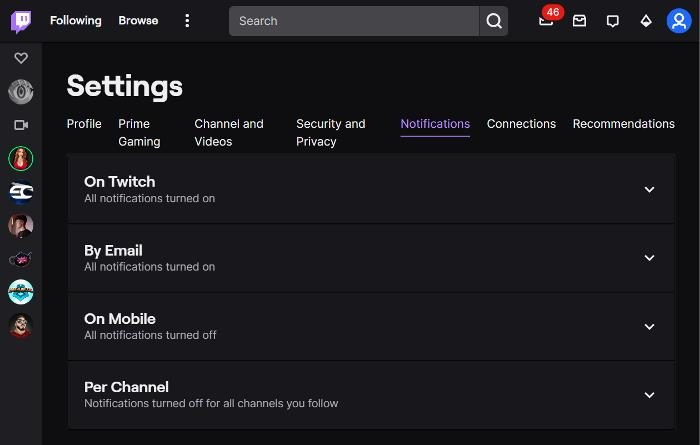
আপনি যদি আপনার কোনও ডিভাইসে টুইচ বিজ্ঞপ্তি না পান তবে আপনার প্রথমে যা করা উচিত তা হল অ্যাপটিতে বিজ্ঞপ্তিটি চালু করা হয়েছে তা নিশ্চিত করা। যদিও আপনি যখন প্ল্যাটফর্মে নিবন্ধন করেন তখন বিজ্ঞপ্তিটি সর্বদা স্বয়ংক্রিয়ভাবে সক্ষম হয়, আপনি অজান্তে সেটিংস পরিবর্তন করতে পারেন। টুইচ বিজ্ঞপ্তিগুলি সক্ষম না থাকলে, আপনি অ্যাপে বিজ্ঞপ্তিগুলি পেতে সক্ষম হবেন না। আপনার যেকোনো ডিভাইসে টুইচ বিজ্ঞপ্তিগুলি কীভাবে সক্ষম করবেন তা এখানে রয়েছে:
পিসিতে
একটি ডিস্ক পড়া ত্রুটি ঘটেছে
- একটি ব্রাউজারে যান এবং আপনার টুইচ অ্যাকাউন্ট খুলুন।
- আপনার উপর ক্লিক করুন প্রোফাইল আইকন পৃষ্ঠার উপরের ডানদিকে কোণায়।
- প্রদর্শিত মেনু থেকে, নির্বাচন করুন সেটিংস .
- সুইচ বিজ্ঞপ্তি সেটিংস পৃষ্ঠায় বিভাগ।
- এখন ক্লিক করুন টুইচের উপর এবং সামনের সুইচটি চালু করুন Twitch-এ সমস্ত বিজ্ঞপ্তি বিকল্প
- ক্লিক করুন ইমেইলের মাধ্যমে এবং সামনের সুইচটি চালু করুন সব অক্ষর বিকল্প
পছন্দ করা মোবাইল এবং সামনের সুইচটি চালু করুন সমস্ত পুশ বিজ্ঞপ্তি টুইচ পুশ বিজ্ঞপ্তি সক্ষম করার বিকল্প।
আপনিও চেক করতে পারেন একটি চ্যানেলে আপনার টুইচ বিজ্ঞপ্তি সেটিংসে বিজ্ঞপ্তিগুলি নিশ্চিত করুন যে এমন কোনও চ্যানেল নেই যেখানে তাদের বিজ্ঞপ্তিগুলি নিঃশব্দ করা হয়েছে। আপনি যদি টুইচ বিজ্ঞপ্তিগুলি পান তবে এটি আপনার জন্য উপযোগী হবে, তবে আপনি যে সমস্ত চ্যানেলগুলিতে সদস্যতা নেন তার জন্য নয়৷ সুতরাং, আপনি যে চ্যানেলগুলিতে সদস্যতা নিয়েছেন তার জন্য বিজ্ঞপ্তিগুলি চালু করতে, আইকনে ক্লিক করুন৷ একটি চ্যানেলে এবং নিশ্চিত করুন যে আপনি সাবস্ক্রাইব করা সমস্ত চ্যানেলের জন্য বিজ্ঞপ্তি টগল চালু আছে।
অ্যান্ড্রয়েড বা আইফোনে টুইচ বিজ্ঞপ্তি সেটিংস অ্যাক্সেস করতে
- আপনার ফোনে Twitch অ্যাপটি খুলুন এবং বোতাম টিপুন প্রোফাইল আইকন পর্দার উপরের বাম কোণে।
- পছন্দ করা অ্যাকাউন্ট সেটিংস এবং তারপর ক্লিক করুন বিজ্ঞপ্তি .
- আপনি বিজ্ঞপ্তি সেটিংস দেখতে পাবেন এবং আপনি উপরে বর্ণিত হিসাবে তাদের কাস্টমাইজ করতে পারেন।
বিজ্ঞপ্তির সমস্যাটি টুইচ সেটিংসের সাথে সম্পর্কিত হলে এই পদ্ধতিটি অবশ্যই সাহায্য করবে। যাইহোক, যদি এটি না হয়, পরবর্তী ফিক্স করার চেষ্টা করুন।
পড়ুন: কিভাবে টুইচে কাউকে ব্লক করবেন?
ফাস্টস্টোন ফটো সম্পাদক
2] টুইচ-এ স্মার্ট বিজ্ঞপ্তিগুলি অক্ষম করুন
টুইচ স্মার্ট নোটিফিকেশন এমন একটি সেটিং যা আপনাকে কীভাবে টুইচ বিজ্ঞপ্তি পাঠানো হয় তা নিয়ন্ত্রণ করে। যখন এই সেটিংটি সক্ষম করা থাকে, তখন আপনার বিজ্ঞপ্তিগুলি শুধুমাত্র আপনি যেখানে আছেন সেখানে পাঠানো হয়, যার কারণে আপনি আপনার ফোনে পুশ বিজ্ঞপ্তিগুলি পাচ্ছেন না। তারপরে টুইচের স্মার্ট বিজ্ঞপ্তিটি বন্ধ করা একটি ভাল ধারণা এবং এটি কীভাবে করবেন তা এখানে:
- আপনার ফোনে টুইচ খুলুন এবং আইকনে ক্লিক করুন প্রোফাইল আইকন পৃষ্ঠার উপরের বাম কোণে।
- পছন্দ করা অ্যাকাউন্ট সেটিংস এবং আঘাত বিজ্ঞপ্তি .
- আগে সুইচ বন্ধ করুন স্মার্ট বিজ্ঞপ্তি সক্রিয় করুন .
3] আপনার ডিভাইস এবং ব্রাউজারে টুইচ বিজ্ঞপ্তি সক্ষম করুন।
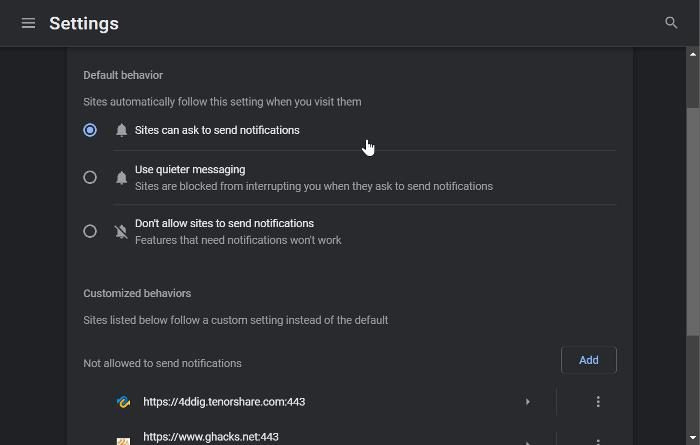
যদি আপনার ফোন বা ব্রাউজারে Twitch বিজ্ঞপ্তি সক্ষম না থাকে, তাহলে আপনি Twitch থেকে কোনো বিজ্ঞপ্তি পাবেন না এবং এইভাবে আপনার প্রিয় স্ট্রীমার থেকে আপডেটগুলি মিস করতে পারেন। আপনার ডিভাইস এবং ব্রাউজারে টুইচ বিজ্ঞপ্তিগুলি কীভাবে সক্ষম করবেন তা এখানে রয়েছে:
উইন্ডোজ পিসি
একটি উইন্ডোজ পিসিতে বিজ্ঞপ্তিগুলি সক্ষম করতে, নিম্নলিখিত পোস্টগুলি পড়ুন:
- Chrome এ যান এবং স্ক্রিনের উপরের ডানদিকে কোণায় তিন-বিন্দু মেনুতে ক্লিক করুন।
- পছন্দ করা সেটিংস এবং ক্লিক করুন গোপনীয়তা এবং নিরাপত্তা .
- সুইচ সাইট সেটিংস এবং এটি স্পর্শ করুন।
- চাপুন বিজ্ঞপ্তি এবং তারপর চেক করুন সাইট বিজ্ঞপ্তি অনুরোধ করতে পারে বাক্স
- এটাও নিশ্চিত করুন twitch.tv অন্তর্ভুক্ত নয় সাইট বিজ্ঞপ্তি অনুরোধ করতে পারে তালিকা
আপনাকে উইন্ডোজ বিজ্ঞপ্তি সেটিংস চেক করতে হতে পারে।
অ্যান্ড্রয়েড
- যাও সেটিংস আপনার ফোনে.
- পৃষ্ঠার শীর্ষে অনুসন্ধান বাক্সে, টাইপ করুন সেটিংস অ্যাপ এবং ফলাফলে ক্লিক করুন।
- পছন্দ করা মোচড়ানো আবেদন তালিকায় এবং ক্লিক করুন বিজ্ঞপ্তি .
- চালু করা বিজ্ঞপ্তির অনুমতি দিন .
আইফোন
- খোলা সেটিংস আপনার আইফোনে এবং ক্লিক করুন বিজ্ঞপ্তি .
- নির্বাচন করুন মোচড়ানো অ্যাপ্লিকেশন এবং চালু করুন বিজ্ঞপ্তির অনুমতি দিন .
4] Twitch অ্যাপটি আনইনস্টল করুন এবং পুনরায় ইনস্টল করুন।
আপনার ফোনে, উপরের সমাধানগুলি চেষ্টা করার পরেও যদি টুইচ বিজ্ঞপ্তিটি কাজ না করে, তাহলে আপনার অ্যাপটি আনইনস্টল করে পুনরায় ইনস্টল করা উচিত। আশাকরি এটা সাহায্য করবে.
সংযুক্ত: Google Chrome বিজ্ঞপ্তিগুলি কাজ করছে না৷
5] ব্রাউজার ক্যাশে সাফ করুন
আপনার ব্রাউজারে অত্যধিক বা দূষিত ক্যাশেও আপনার উইন্ডোজ পিসিতে টুইচ বিজ্ঞপ্তিগুলি না পাওয়ার কারণ হতে পারে। এই ধরনের ক্ষেত্রে, আপনার ব্রাউজার ক্যাশে সাফ করার পরামর্শ দেওয়া হয় এবং তারপর Twitch ব্যবহার করার চেষ্টা করুন।
6] ব্রাউজার সেটিংস রিসেট করুন
আপনার Windows কম্পিউটারে সমস্যাটি অব্যাহত থাকলে আপনি আপনার এজ ব্রাউজার সেটিংস ডিফল্টে রিসেট করতে পারেন। এই সমাধানটি নিখুঁত হবে যদি আপনি আপনার ব্রাউজারে বিজ্ঞপ্তিগুলি পান তবে সেগুলি হঠাৎ বন্ধ হয়ে যায়। এটি কিছু ব্যবহারকারীদের সাহায্য করেছে এবং আপনাকেও সাহায্য করতে পারে৷ তৃতীয় পক্ষের ব্রাউজার সেটিংস পুনরায় সেট করতে নিম্নলিখিত বার্তাগুলি পড়ুন:
- ক্রোম ব্রাউজার সেটিংস রিসেট করুন
- Firefox ব্রাউজার সেটিংস রিসেট বা আপডেট করুন
কিভাবে টুইচ পুশ বিজ্ঞপ্তি সক্ষম করবেন?
আপনি যদি আপনার ফোনে টুইচ বিজ্ঞপ্তিগুলি না পান তবে আপনার অ্যাপে পুশ বিজ্ঞপ্তিগুলি সক্ষম করা উচিত। এটি কীভাবে করবেন তা এখানে:
- আপনার ফোনে টুইচ খুলুন এবং আইকনে ক্লিক করুন প্রোফাইল আইকন পৃষ্ঠার উপরের বাম কোণে।
- পছন্দ করা অ্যাকাউন্ট সেটিংস এবং ক্লিক করুন বিজ্ঞপ্তি .
- পছন্দ করা মোবাইল ফলাফল পৃষ্ঠায় এবং অন্তর্ভুক্ত আমাকে পুশ বিজ্ঞপ্তি পাঠান বিকল্প
আমি কি বিনামূল্যে এবং লগ ইন না করে Twitch ব্যবহার করতে পারি?
টুইচ-এ স্ট্রিমিং সম্পূর্ণ বিনামূল্যে, এবং প্ল্যাটফর্মে নিবন্ধনও বিষয়ভিত্তিক। এর মানে হল টুইচ স্ট্রিম এবং ভিডিও দেখার জন্য আপনাকে অর্থপ্রদান করতে হবে না। যাইহোক, স্ট্রীমারগুলিতে সদস্যতা নেওয়া, চ্যাটিং এবং আরও অনেক কিছুর মতো অতিরিক্ত বৈশিষ্ট্যগুলি উপভোগ করার জন্য আপনাকে অবশ্যই লগ ইন করতে হবে৷
কেন টুইচ বিজ্ঞপ্তিগুলি অ্যান্ড্রয়েড, আইফোন বা পিসিতে কাজ করে না?
যদি টুইচ বিজ্ঞপ্তিগুলি আপনার ডিভাইসে কাজ না করে, তবে সম্ভবত আপনি অ্যাপে বা ডিভাইসে বিজ্ঞপ্তিগুলি বন্ধ করে রেখেছেন। তাই সমস্যাটি সমাধান করতে আপনার বিজ্ঞপ্তি সেটিংস চেক করার চেষ্টা করুন।